Ako vložiť obrázok, grafiku a tvary do tela e-mailu programu Outlook
Používatelia zvyčajne posielajú fotografie v prílohe svojim kolegom alebo priateľom, ale môžu posielať obrázky aj vložením obrázka(inserting the image) do tela správy. V programe Outlook(Outlook) môžete do tela správy pridať vizuálne prvky(add visual elements) , ako sú obrázky, obrázky SmartArt , objekty(Objects) , grafy(Charts) a ďalšie. Vizuálny prvok je aspekt niečoho, čo môžeme vidieť, alebo jazyk umenia.
Môžete dokonca zdieľať dôležité informácie alebo dokumenty z webových stránok pomocou nástrojov na snímanie obrazovky na zosnímanie dokumentu a jeho odoslanie v tele správy vašim spolupracovníkom.
V tomto návode vysvetlíme:
- Ako vložiť obrázok do tela správy
- Ako vložiť tvar do tela správy.
Ako vložiť obrázok do e-mailu programu Outlook(Outlook)
Otvorte klienta Outlook(Outlook client) .
Kliknite na tlačidlo Nový e-mail(New Email) .

V okne Nový e-mail(New Email) kliknite na kartu Vložiť(Insert ) .
Kliknite na tlačidlo Obrázky(Pictures ) v skupine Ilustrácie(Illustration) .
V zozname kliknite na položku Toto zariadenie(Device) .
Zobrazí sa dialógové okno Vložiť obrázok .(Insert picture)
Vyberte súbor s obrázkom a kliknite na Vložiť(Insert) .
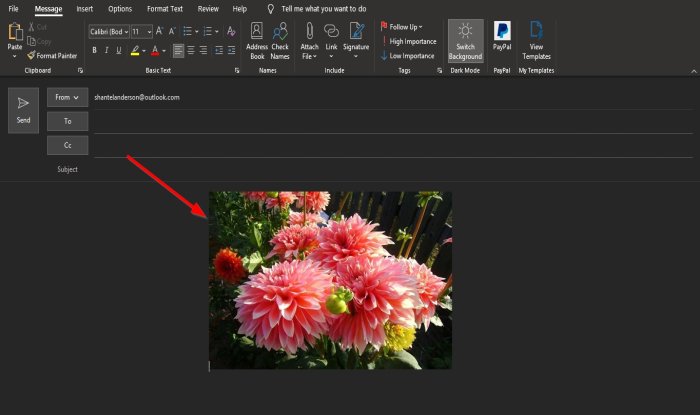
Obrázok sa vloží do tela správy.
Ako vložiť tvar do e-mailu programu Outlook(Outlook)
V okne Nový e-mail(New Email) .

Kliknite na kartu Vložiť(Insert ) .
Kliknite na tlačidlo Tvary(Shapes) v skupine Ilustrácie(Illustration ) .
Vyberte tvar zo zoznamu. Môžete si vybrať tvary, ako sú Čiary(Lines) , Obdĺžniky(Rectangles) , Základné tvary(Basic Shapes) , Blokové šípky(Block Arrows) a Tvary rovnice(Equation Shapes) .

Nakreslite tvar do správy tela.
Po nakreslení tvaru do tela správy sa otvorí karta Formát tvaru , ktorá zobrazuje funkcie na prispôsobenie tvaru; (Shape Format)ak chcete, môžete do tvaru pridať farby(Colors) , obrys(Outline) a efekty .(Effects)
Dúfame, že vám tento návod pomôže pochopiť, ako vkladať obrázky a tvary do tela e-mailu programu Outlook(Outlook) .
Related posts
Chyba pri načítavaní správy Chyba programu Outlook na mobilnom zariadení s Androidom
Ako optimalizovať mobilnú aplikáciu Outlook pre váš telefón
Ako poslať pozvánku na schôdzu v programe Outlook
Outlook.com neprijíma ani neodosiela e-maily
Ako vyprázdniť priečinok nevyžiadanej pošty v programe Outlook
Oprava Vlastný slovník nie je k dispozícii na aktualizáciu v programe Outlook
Zobrazte kalendár a úlohy programu Outlook na pracovnej ploche systému Windows pomocou aplikácie DeskTask
Outlook sa minule nepodarilo spustiť; Chcete začať v núdzovom režime?
Problémy s nastavením e-mailu vlastnej domény v programe Outlook
Nie je možné pripojiť súbory k e-mailu v aplikácii Outlook.com alebo Desktop [Opravené]
Ako dosiahnuť, aby Outlook stiahol všetky e-maily zo servera
Ako povoliť a požiadať o doručenie alebo potvrdenie o prečítaní v programe Outlook
E-mail Insights pre Windows vám umožňuje rýchlo vyhľadávať v e-mailoch Outlook a Gmail
Nepodarilo sa naplánovať chybu schôdze – chyba Teams v Outlooku
Ako zabrániť Outlooku v ukladaní odoslaných e-mailov do priečinka Odoslaná pošta
Ako pridať inteligentnú dlaždicu programu Outlook na stránku Nová karta v Edge
Ako odosielať e-maily, ktoré uviazli v priečinku Pošta na odoslanie klienta Microsoft Outlook
How to add RSS Feeds to Outlook in Windows 11/10
Automatické dopĺňanie nefunguje správne v programe Outlook
Ako naplánovať e-mail v Outlook.com pomocou tlačidla Odoslať neskôr
